在使用word文档当中,我们为了能够让word文档变得更加的好看,通常会选择利用图片来作为装饰,但其实在文件当中除了利用图片来装饰,还能够用其他的元素来让自己的文档变得更加好看。有一句俗话叫做人靠衣装马靠鞍,word美化靠边框,不可否认,在以文字主宰的word文档当中,线条是最简单,最纯粹的美化元素之一,既能够不破坏文字内容的前提下,又能够赏心悦目的吸引读者。我们需要将目光放在页面线条,也就是页面边框的设计上面来,一款比较好看的线条边框,能够更加吸引读者的眼光。接下来就教大家如何设计一款自己喜爱的页面边框,让自己的文档变得更加的漂亮。
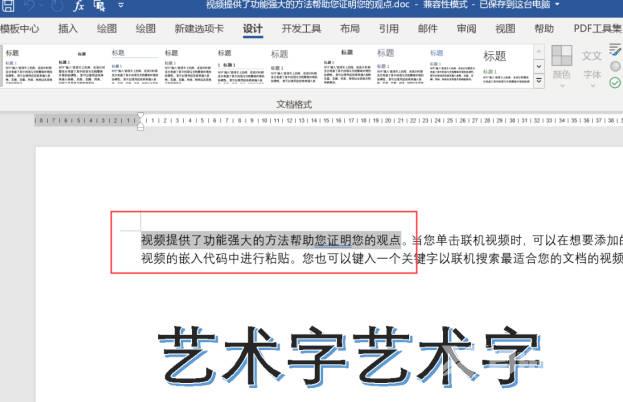
首先我们需要打开电脑,然后利用鼠标双击word文档,再打开文档以后选中文档里面的文字。在利用鼠标点击菜单栏上面的页面设计页面边框按钮,在弹出来的窗口当中点击样式,在选择边框样式,有多种不同的样式可自由选择,选择完毕以后,点击宽度选择线条的粗细,这样就能够让边框看起来更加的有质感,在选择完粗细以后,再点击确认按钮选择的文字。根据设置添加上不同的边框,这样就能让自己的word文档看起来更加的简洁大方,而且还不失美感。
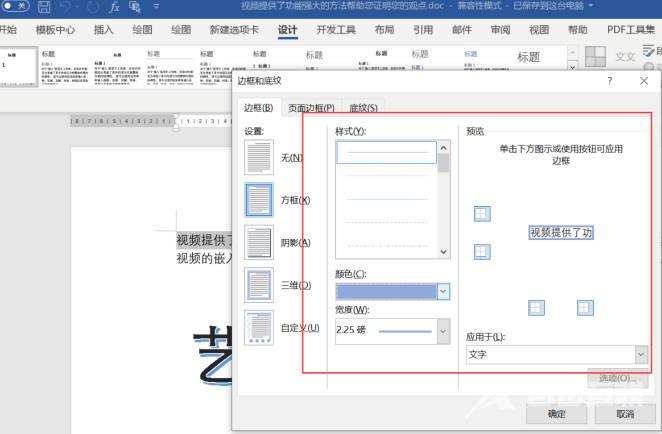
word文档的边框里面有系统自带的几种不同的边框样式,同时用户也可以自己在边框里面进行添加和设计,融入一些自己喜欢的元素,让自己的边框看起来更加的漂亮。同时也能让文档看起来更加的具有美感,word加边框的方式是属于美化word文档当中的一种类型,还有许多能够美化word文档的方法,例如字体,艺术字,图片等等方式。
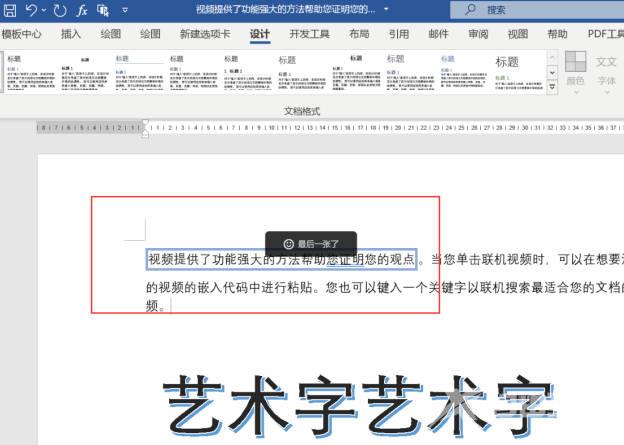
郑重声明:本文由网友发布,不代表盛行IT的观点,版权归原作者所有,仅为传播更多信息之目的,如有侵权请联系,我们将第一时间修改或删除,多谢。